
Innhold
Når du vil ha tilgang til e-post og kalender på iPhone, er det et par valgmuligheter å velge mellom, men hvis du vil bruke iOSs innebygde funksjoner, kan du konfigurere den.
Det er mange tredjepartsapps som du kan laste ned og installere som lar deg se din e-post og kalender, som Gmail, Yahoo Mail, etc. Og mange av disse programmene er veldig gode, og kommer med alle mulige funksjoner. Men hvis du liker Apples standard Mail og Kalender-app på iPhone, kan du bruke disse appene ved å synkronisere e-post og kalenderinformasjon fra en annen tjeneste.
Hvis du for eksempel bruker Gmail, kan du ganske enkelt installere Gmail-appen fra iTunes App Store og bli ferdig med det, men siden standard Mail-appen integreres bedre i iOS, foretrekker mange brukere å bruke det, men hvordan bruker du standard E-postprogram med Gmail-kontoen din eller en annen e-postkonto? Vi viser deg hvordan.
Synkroniser e-post og kalender til iPhone
Hvis du vil bruke de innebygde e-post- og kalenderappene i iOS 8, kan du importere e-postklientinformasjonen din til appen og synkronisere Gmail, Yahoo Mail eller hva som helst med Mail og Kalender-appene, slik at du får en sømløs opplevelse .
Først åpner du innstillinger app og deretter bla ned og trykk på E-post, kontakter, kalendere. Opp mot toppen, trykk på Legg til konto.

Du får se en liste over tilgjengelige alternativer, inkludert Google (Gmail), Yahoo, AOL og Outlook. Velg en ved å trykke på den. Hvis du ikke ser e-postklienten din, klikker du på Annen.
På neste side skriver du inn ditt navn, e-postadresse og passordet til den kontoen. Tap neste i øverste høyre hjørne når du er ferdig, og iOS vil bekrefte informasjonen.
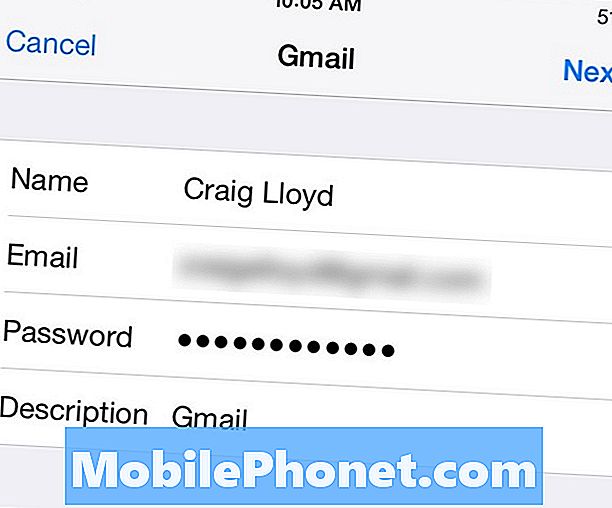
Når du er bekreftet, vil neste side få deg til å velge informasjonen du vil synkronisere fra e-postklienten din, inkludert e-post, kontakter, kalender og eventuelle notater. Veksle noen av disse som du vil, og trykk deretter på Lagre i øvre høyre hjørne.
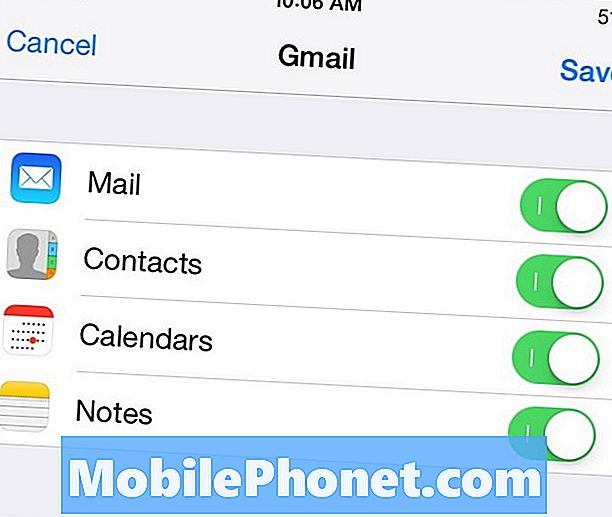
Derfra kan du åpne e-post- og kalenderappene og se alle dine e-post- og kalenderavtaler fra Gmail, Yahoo Mail, eller hvilken annen tjeneste du bruker. Det er veldig enkelt å sette opp.
Mail App vs Tredjeparts alternativer
Mange brukere liker å bruke tredjeparts appalternativer, mens andre liker å holde fast med innebygde alternativer for best kompatibilitet og integrasjon, men hvilken er best for deg?
Hvis du for eksempel bruker Gmail, er det en Gmail-app som du kan laste ned fra iTunes App Store. Den inneholder mange av de samme funksjonene som webgrensesnittet, så det går sømløst og kjent mellom de to. Strømbevegelsene som er funnet i standard Mail-appen, gjør det imidlertid mye enklere å navigere og administrere e-posten din, mens Gmail-appen ikke inneholder dette.
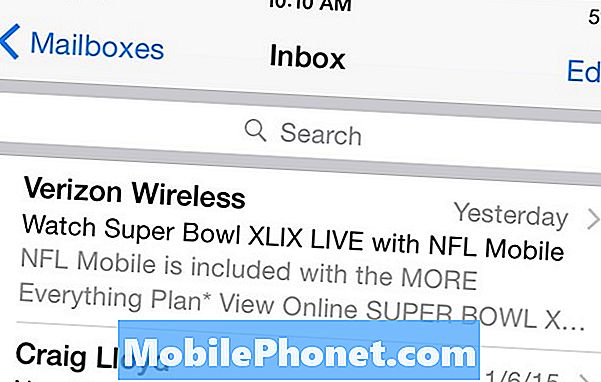
Personlig liker jeg Gmail-appen, siden grensesnittet ligner på webgrensesnittet, noe som betyr at jeg kan komme nær de samme funksjonene på begge plattformene, og tagger fungerer det samme også, noe som er super nyttig. Imidlertid liker jeg det enkle brukergrensesnittet til den innebygde Mail-appen, men det er ikke nok å få meg til å bruke den på heltid.
Det er fordeler og ulemper ved hvert alternativ, og den beste måten å se hvilken som passer best for deg, er å gi hver app en prøvekjøring og se hvilken som passer best til din stil.


